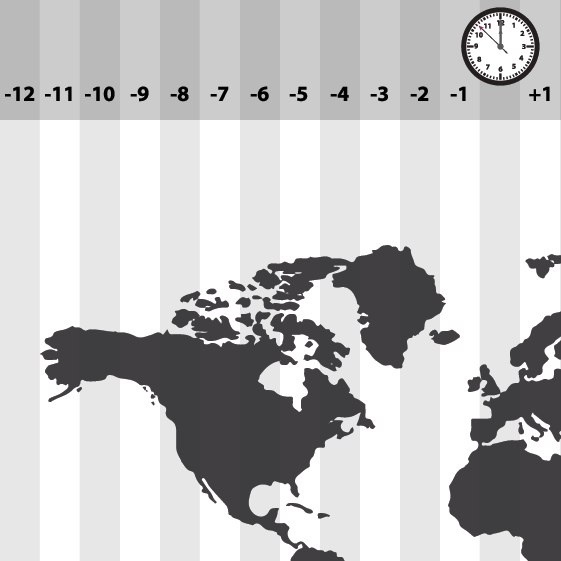januari 6, 2022
Galaxy Tab S3 – datum en tijd (SM-T820)
standaard ontvangt uw apparaat datum en tijdinformatie van het draadloze netwerk. Wanneer u buiten het netwerk dekking, of om een andere reden, wilt u de datum en tijd informatie handmatig in te stellen met behulp van de datum en tijd instellingen.
opmerking: beschikbare schermen en instellingen kunnen variëren afhankelijk van uw Canadese serviceprovider en uw softwareversie.
datum en tijd wijzigen
1. Raak Apps  aan in het beginscherm.
aan in het beginscherm.
2. Raak Instellingen  Aan.
Aan.
3. Veeg naar Algemeen beheer en raak deze aan.
4. Touch datum en tijd.
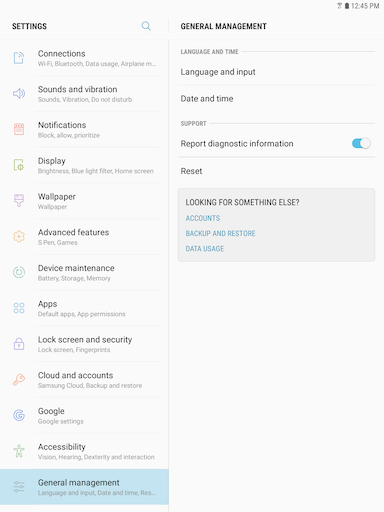
5. Automatische datum en tijd is standaard ingeschakeld zodat uw apparaat datum en tijdinformatie kan ontvangen van het draadloze netwerk.
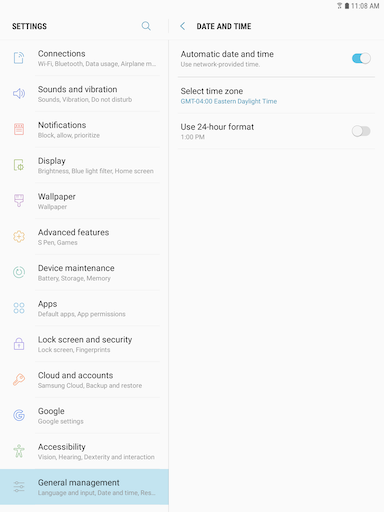
opmerking: indien gewenst, raak de schuifregelaar
6. Druk op de schuifregelaar
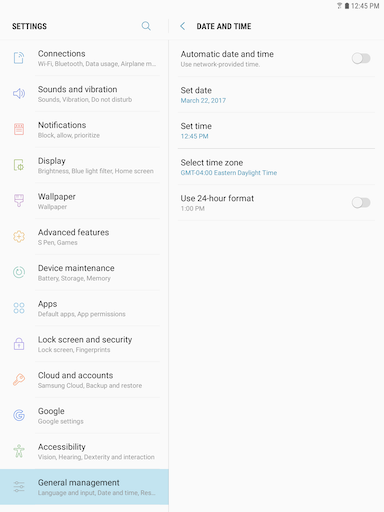
• Datum instellen: Voer de huidige datum in (alleen beschikbaar als automatische datum en tijd is uitgeschakeld).
* tijd instellen: Voer de huidige tijd in (alleen beschikbaar als de automatische instelling is uitgeschakeld).
* tijdzone selecteren: kies uw lokale tijdzone (alleen beschikbaar als de automatische instelling is uitgeschakeld). Uw specifieke stad staat misschien niet op de lijst. Kies de grote stad die overeenkomt met uw tijdzone. Als je twijfelt over je tijdzone, zoek dan naar ” wat is mijn Tijdzone?” online. Uw tijdzone wordt gedefinieerd als GMT+/-XX:00, waarbij XX een getal is tussen 0 en 12 (GMT-3: 00, GMT-4:00, GMT-5:00, GMT-6:00 of GMT-7: 00 Voor Canada).